老友设置win10系统加密磁盘的方案
发布日期:2019-10-05 作者:雨林木风来源于:http://www.1swg.com
你是否遇到过关于对win10系统加密磁盘设置的方法,在使用win10系统的过程中经常不知道如何去对win10系统加密磁盘进行设置,有什么好的办法去设置win10系统加密磁盘呢?在这里小编教你只需要1、首先在需要加密的磁盘上右键选择“启用Bitlocker”选项。 2、接着在弹出的窗口中,将“使用密码解锁驱动器”选项前面打勾,然后输入密码。就搞定了。下面小编就给小伙伴们分享一下对win10系统加密磁盘进行设置的详细步骤:
1、首先在需要加密的磁盘上右键选择“启用Bitlocker”选项。
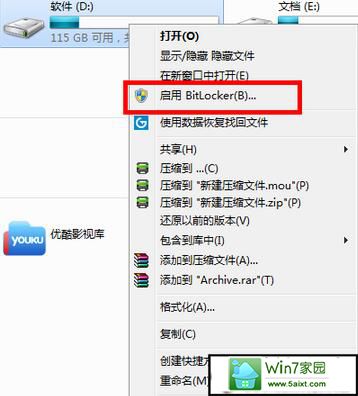
2、接着在弹出的窗口中,将“使用密码解锁驱动器”选项前面打勾,然后输入密码。
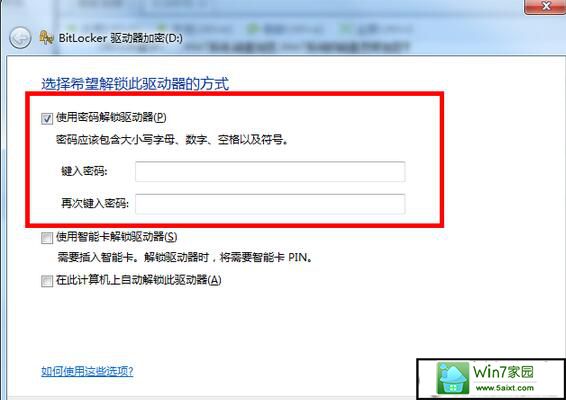
3、为了防止密码遗忘或丢失的情况发生,系统会提示三个选项,小编建议选择第一项U盘来保存密钥,选择后插入U盘就会自动生成密钥文件,这样就可以防止密码丢失造成了。
4、然后开始自动加密操作,等待的过程中时间会长些,主要视里面的文件容量来定。
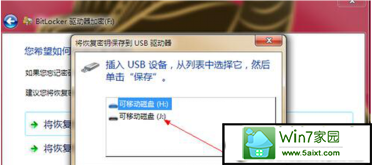
5、最后加密完成,需要重启计算机,重启后就会看到加密的磁盘需要输入密码了。
栏目专题推荐
系统下载推荐
-
 1
1电脑公司Windows10 64位 可靠装机版 2020.08
发布日期:2020-07-13人气:12
-
 2
2番茄花园Windows7 官网装机版64位 2020.12
发布日期:2020-12-03人气:0
-
 3
3电脑公司Windows10 32位 体验装机版 2020.06
发布日期:2020-05-09人气:16
-
 4
4雨林木风 Win10 64位 热门装机版 2019.12
发布日期:2019-11-19人气:113
-
 5
5雨林木风Windows xp 纯净装机版 2021.05
发布日期:2021-04-14人气:2087
-
 6
6系统之家Windows xp 热门装机版 2020.05
发布日期:2020-05-07人气:586
教程资讯推荐
-
 1
1在win10电脑上配置开启指纹识别功能的全能步骤
发布日期:2015-01-23人气:3573
-
 2
2win10系统认证过期如何办|win10系统认证过期的处理办法
发布日期:2015-03-13人气:6292
-
 3
3如何关上win10电脑火狐浏览器javascript介绍
发布日期:2013-04-13人气:719
-
 4
4win10系统 svn服务器就如何安装的?
发布日期:2019-02-11人气:5159
-
 5
5win10/win10系统无法设置屏幕保护模式问题的处理方法
发布日期:2019-05-31人气:1736
-
 6
6绿茶设置win10系统开启远程桌面连接教程的步骤
发布日期:2019-10-13人气:1133